Outlook Mobile 签名:分步安装指南
已发表: 2023-12-271. Outlook签名有什么好处?
2、Outlook在手机签名中的意义
3. 在 Outlook for Android 和 iOS 中添加电子邮件签名
4.格式提示:让您的签名脱颖而出
5. 常见问题解答
但仅仅因为您通过智能手机发送电子邮件并不意味着您不应该保持专业形象。 这就是了解如何在 Outlook 移动应用程序中添加签名的有用之处。
在本指南中,我们将介绍您在移动设备上设置专业电子邮件签名的简单过程。 但首先,我们来看看 Outlook Mobile 签名可以带来的好处以及它为何如此重要。
Outlook 签名有什么好处?
拥有电子邮件签名已成为在通信中维护专业形象以及营销和品牌推广业务不可或缺的一部分。 但是,当您向移动电子邮件应用程序添加签名时,您可以获得什么好处呢?
首先,在 Outlook Mobile 上创建签名将使您能够利用该公司的专业知识,使您的签名适应不同的设备。 作为电子邮件平台领域的主要参与者之一,Microsoft Outlook 是创建和添加电子邮件签名的绝佳选择。
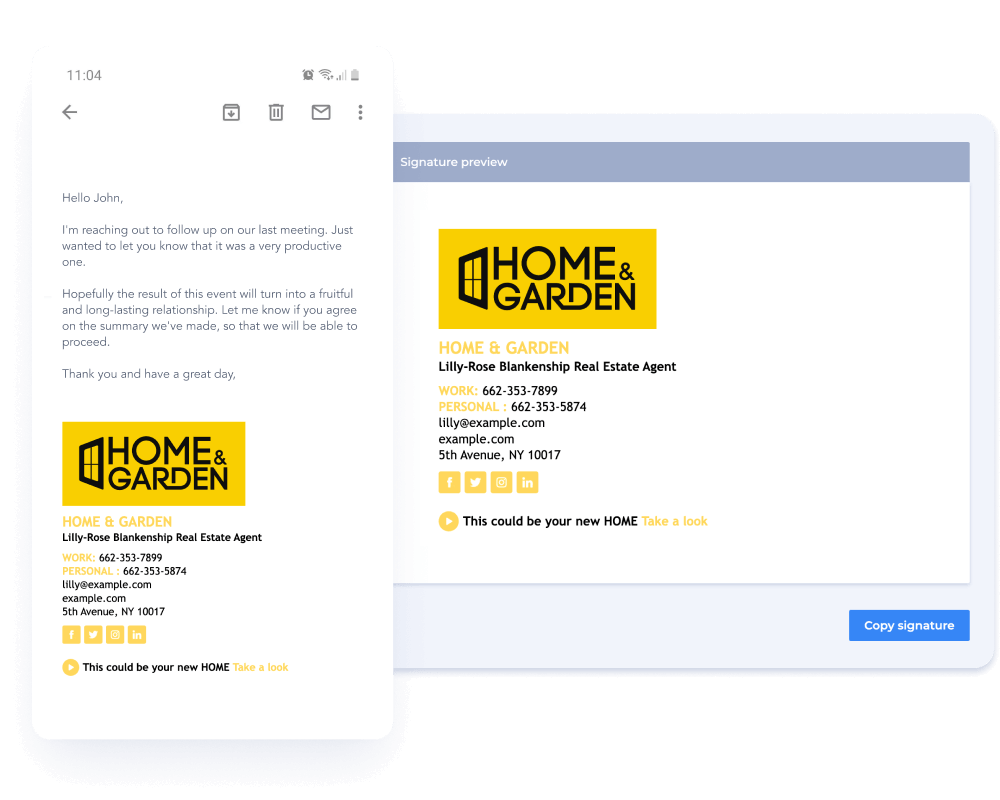
使用移动 Outlook 签名,您可以确信,当您发送电子邮件时,签名看起来会很好。 HTML签名可以根据屏幕、格式、设备和电子邮件平台自动调整,在不同场景下正确显示。
在 Outlook 上设置电子邮件签名还可以增强您的品牌并使其更容易被识别,从而灌输信任并提高与您通信的每个人的互动度。 拥有专业签名还提供了包含相关信息的机会,可以更轻松地联系您或了解您提供的服务。
最后,了解如何在 Outlook Mobile 上添加签名对于总是在旅途中的人们来说是理想的选择。 通过使用 Outlook 移动应用程序,您可以将签名添加到从便携式设备发送的每封电子邮件中,帮助其展现专业且一致的品牌形象。
Outlook 在移动签名中的意义
当您在 Outlook Mobile 中设置签名时,您不仅仅会在电子邮件末尾获得更详细的签名。 它可以作为实现业务目标和提供更好的客户体验的重要工具。
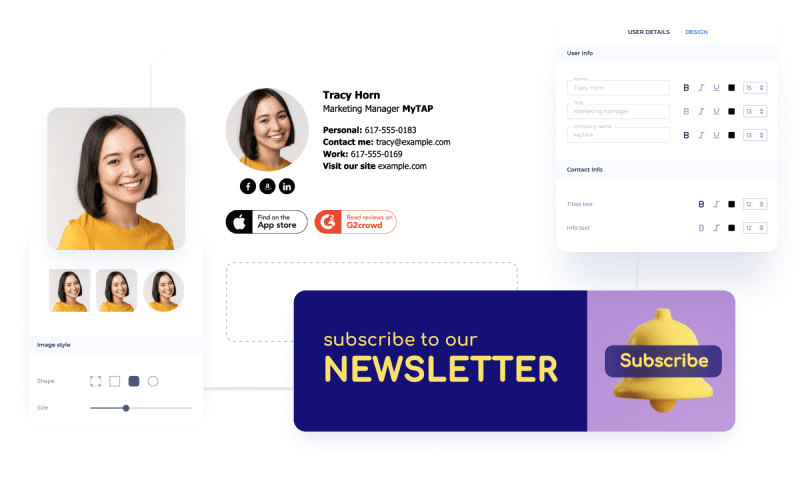
以下是为什么弄清楚如何在 Outlook 移动 iOS 或 Android 应用程序中添加签名绝对值得付出努力的几个原因:
- 强调专业性。 当您代表一家企业时,如果您希望得到认真对待,您需要在电子邮件末尾添加的不仅仅是您的姓名。 收件人需要更多关于您是谁以及您代表什么公司的背景信息,尤其是当您与客户或业务合作伙伴沟通时。 在大多数情况下,这不仅仅是提供信息的问题,而且还需要专业地展示自己。
- 提供联系方式。 也许电子邮件签名中包含的最重要的内容是联系信息。 具体细节可能会根据您的业务而有所不同,但通常,您需要添加电话号码、网站,甚至可能是实际地址(如果相关)。
- 品牌推广。 强大的品牌影响力应该延伸到您的营销和传播过程中。 这还包括电子邮件签名。 以此为契机展示您的徽标、品牌颜色、品牌信息以及其他可以提高您的品牌认知度并帮助收件人记住您的公司的元素。
营销。 也许使用电子邮件签名最未被充分利用的方式是作为营销工具。 Newoldstamp 等解决方案允许您将各种营销元素无缝集成到您的签名中,包括横幅、CTA 以及优惠或内容的链接。 - 营销。 也许使用电子邮件签名最未被充分利用的方式是作为营销工具。 Newoldstamp 等解决方案允许您将各种营销元素无缝集成到您的签名中,包括横幅、CTA 以及优惠或内容的链接。
在 Outlook for Android 和 iOS 中添加电子邮件签名
在智能手机上签名可为您的企业带来许多优势。 但您可能不完全确定如何在 Android 或 iOS 设备上添加移动应用签名。
为了帮助您,让我们看一下您可以遵循的简单分步过程。
1. 访问 Outlook 移动应用程序设置
要在便携式设备上设置签名,您首先需要在 Android 或 iOS 应用程序中找到设置。 点击左上角的帐户图像,然后选择“齿轮”图标以打开设置。
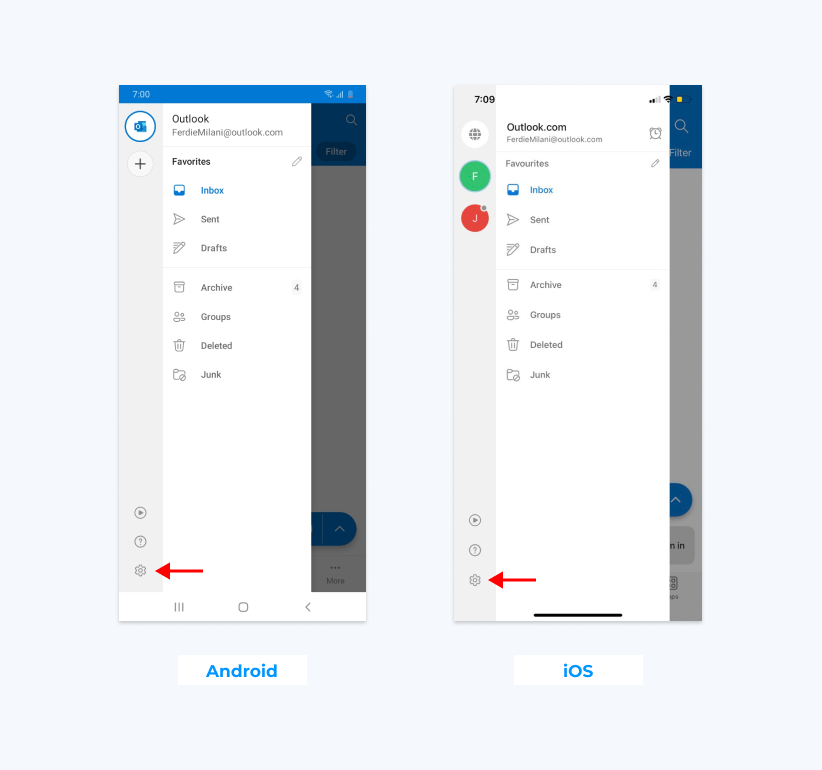
2. 导航至签名设置
在那里,您将找到“签名”选项卡,您需要单击该选项卡才能访问签名设置。 您可以在此处创建签名或更改当前签名。

3. 创建您的签名
然后,您将能够输入要包含在签名中的信息。 您还可以粘贴来自 Newoldstmap 等签名创建者的签名。 完成后,单击复选标记以保存更改。
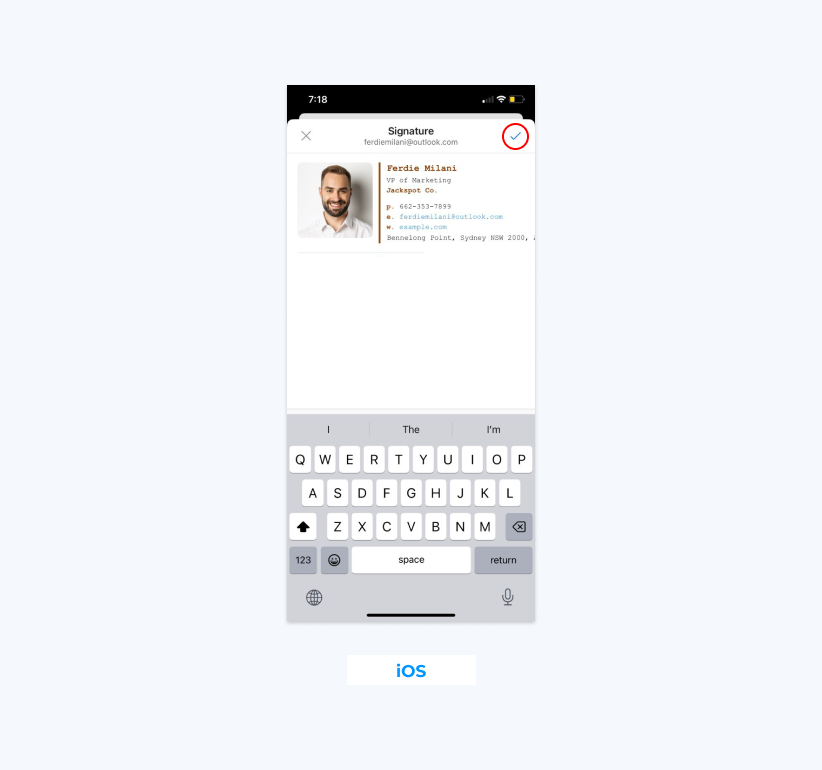
重要提示:在 Android 设备上设置电子邮件签名时,您无法使用图像或其他 HTML 格式选项。 不过,以下介绍了如何仅使用纯文本在 Android 设备上的 Outlook Mobile 中添加签名。
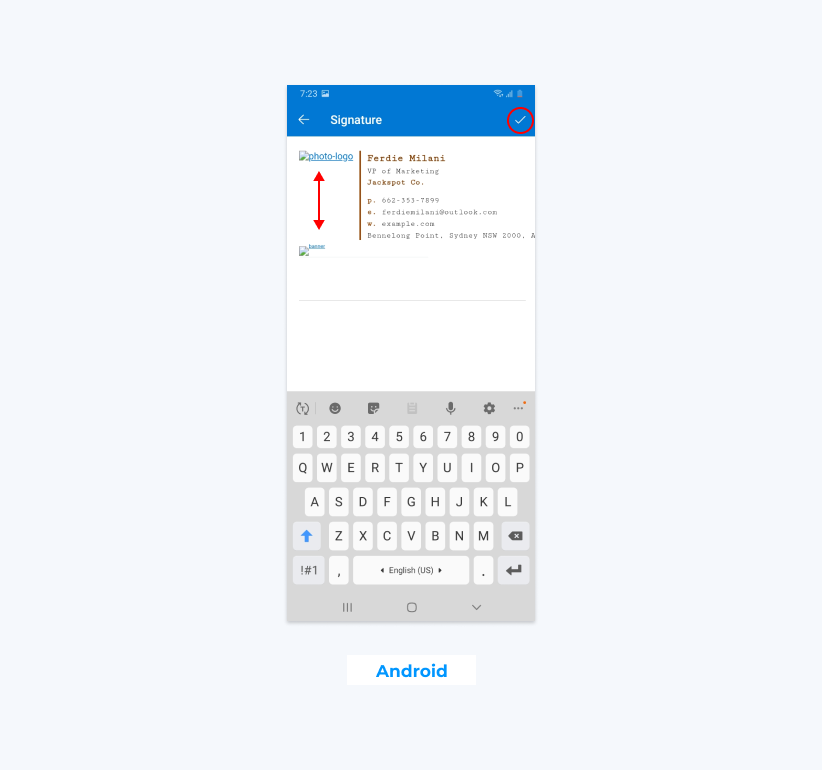
您可以在 Apple 设备上添加“丰富”签名。 以下介绍了如何在 iPhone 或 iPad 上的 Outlook 应用程序中安装漂亮的 HTML 签名。
- 前往 Newoldstamp 并在我们易于使用的电子邮件签名生成器中创建您的签名。
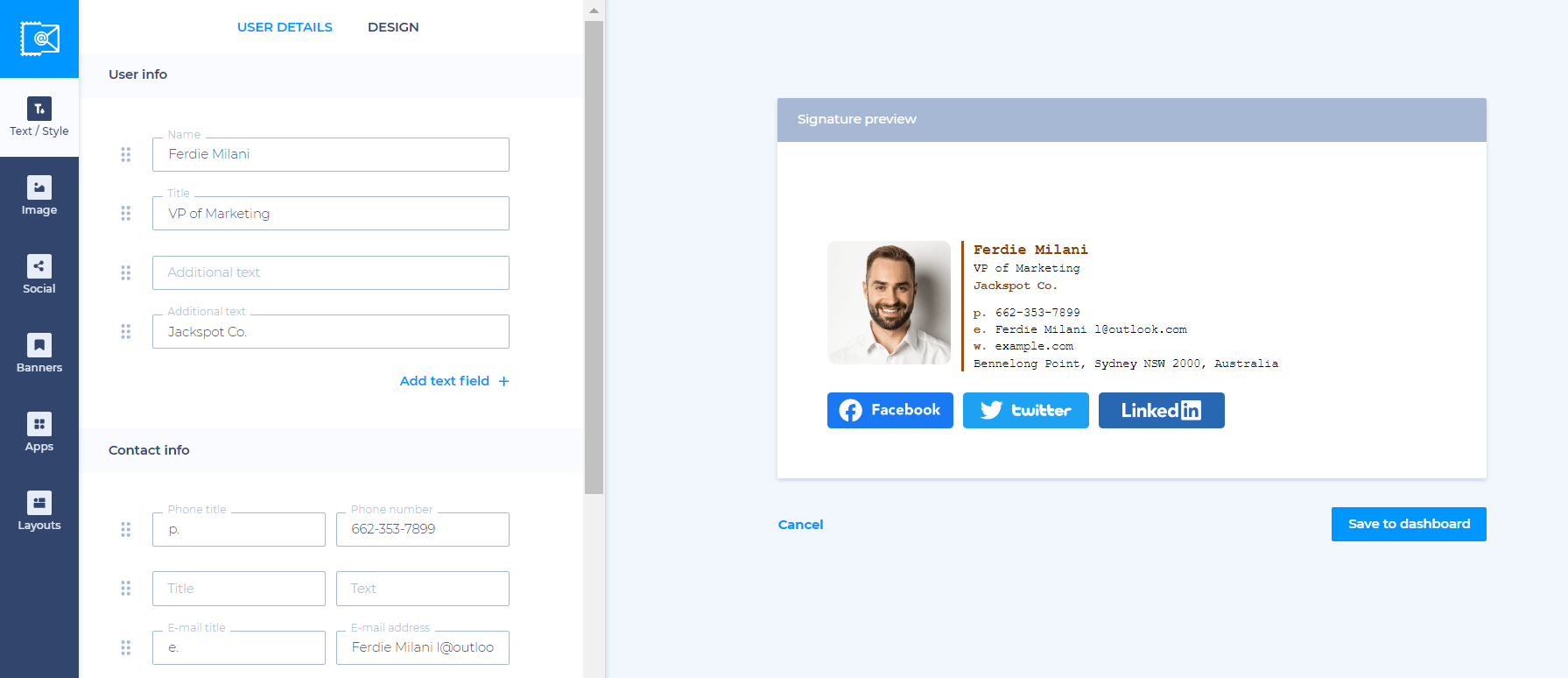
- 完成后,单击“保存并安装”并将鼠标悬停在仪表板上您的签名,您可以在其中选择“使用”按钮。
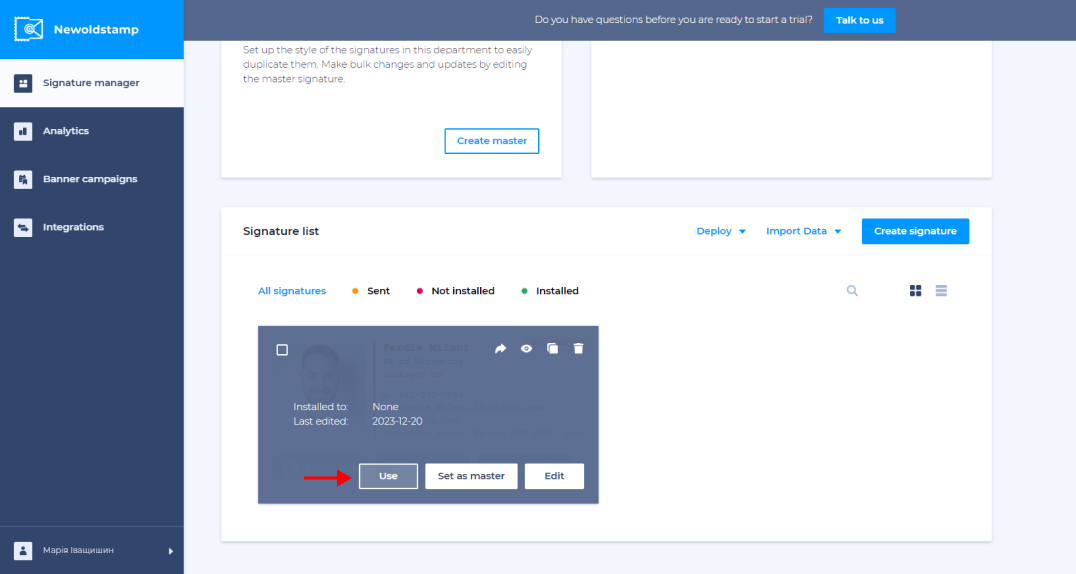
- 单击“部署”按钮,选择“通过电子邮件发送”,选择要与其共享电子邮件签名的电子邮件地址,然后单击“发送”按钮。
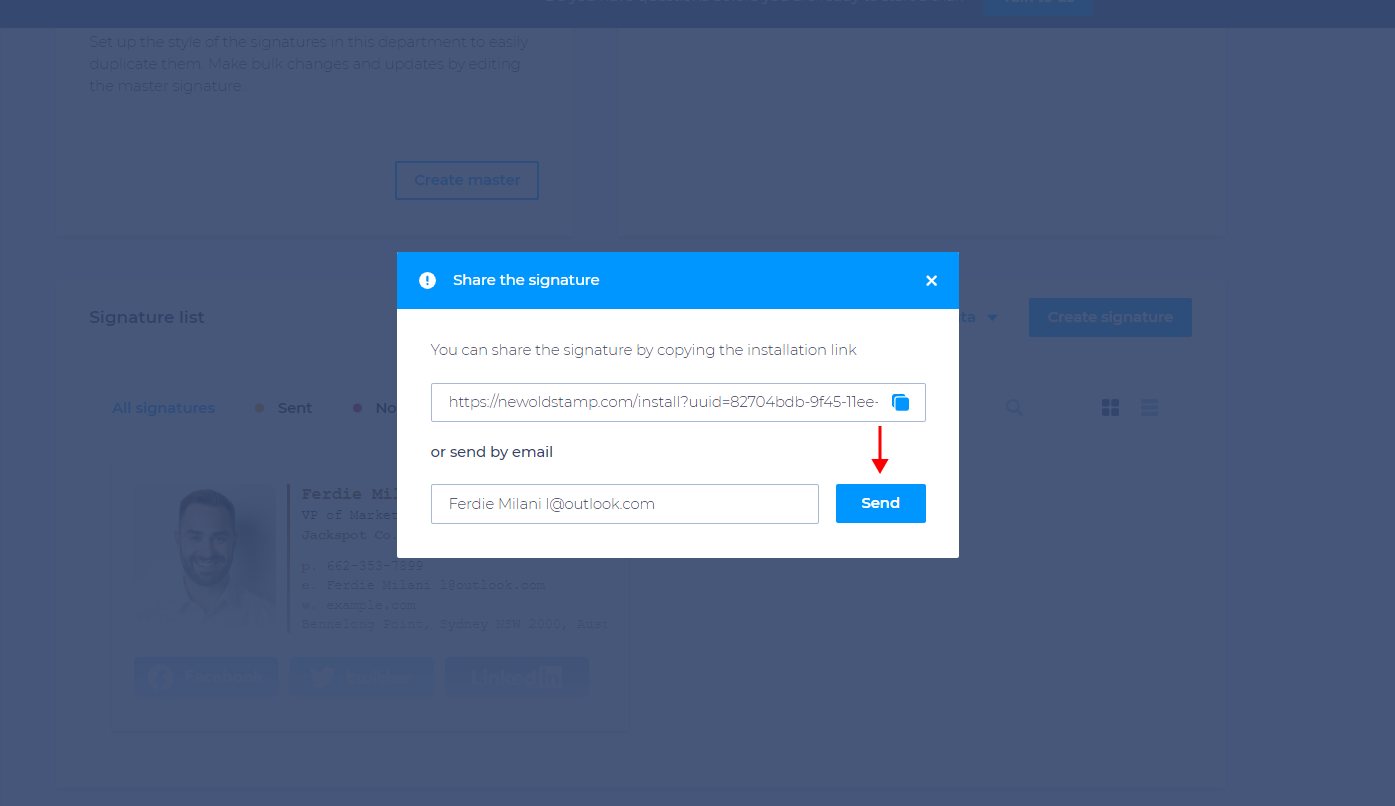
- 然后,您(以及与您共享签名的人)需要打开收到的电子邮件,单击“获取您的签名”按钮,然后选择“iPhone/iPad”图标。
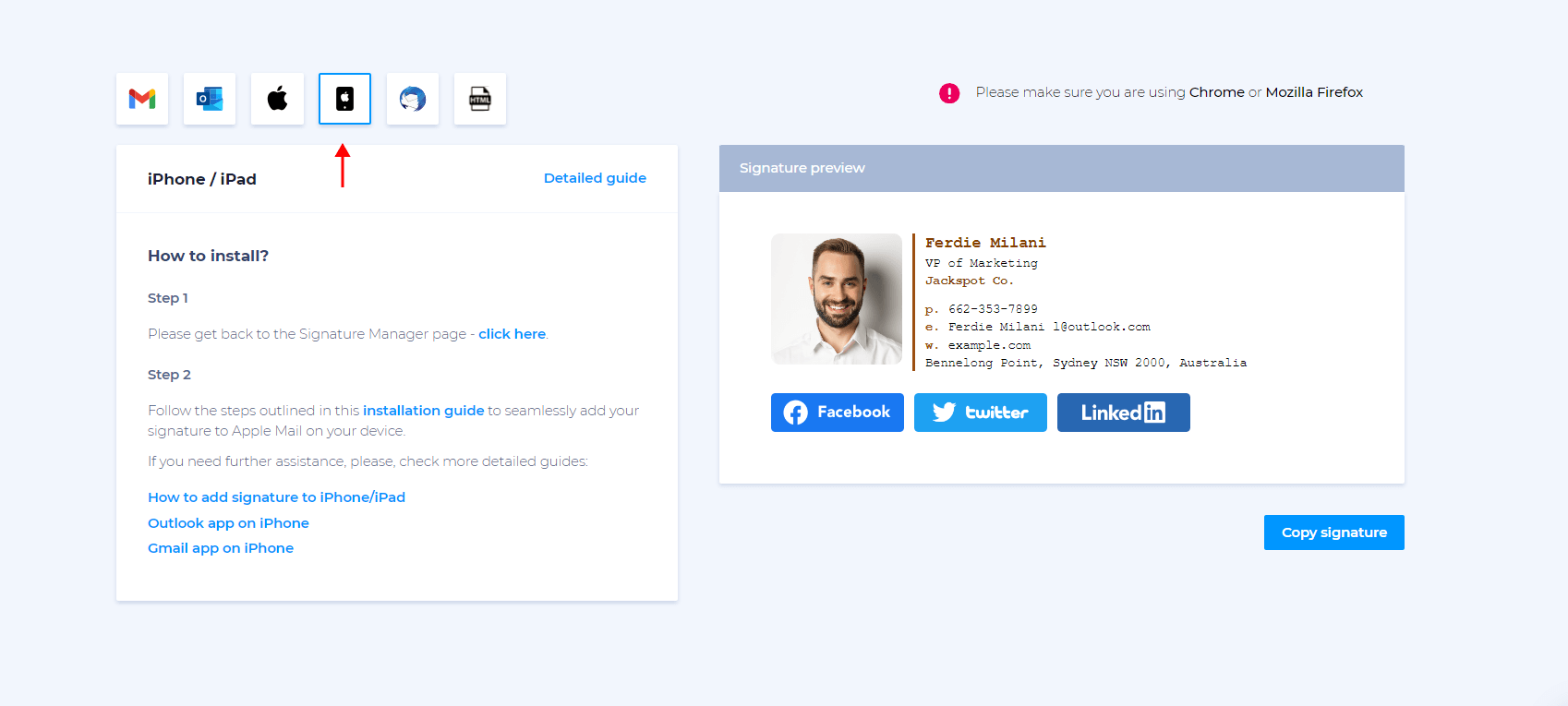
- 前往 iPhone/iPad 应用程序中的签名部分并粘贴创建的签名。 不要忘记启用移动签名框!
格式提示:让您的签名脱颖而出
您不一定需要包含高级元素才能在 Outlook Mobile 上创建吸引人且有效的签名。 话虽如此,在桌面和便携式设备中拥有图像、链接和一致的元素对于您的品牌和营销非常有帮助。

您可以通过以下几种方法使您的电子邮件签名脱颖而出。
添加图片
添加图像是让您的电子邮件签名在展示您的品牌的同时更具吸引力的好方法。 但如前所述,这只能在 iPhone 和 iPad 应用程序上实现。
您无法将图像直接上传到签名,因此您需要在应用程序外部设计一个 HTML 签名,然后再粘贴。 Newoldstamp 提供了一种简单易用的方法来设计 HTML 签名并将其安装到 Outlook iOS 应用程序中。
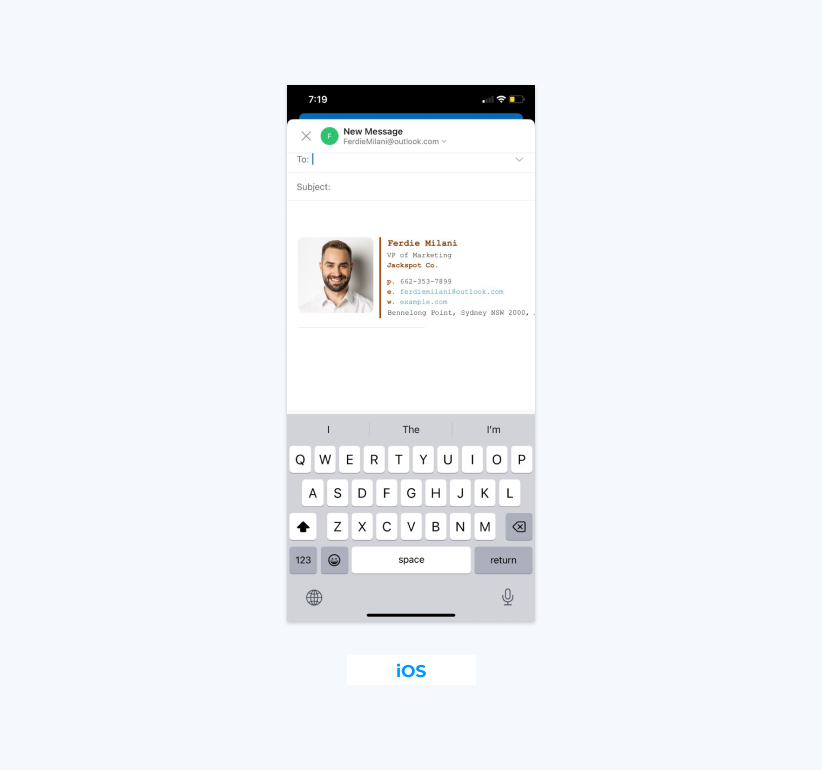
添加链接
在 Outlook for iOS 和 Android 应用程序中,将链接添加到移动 Outlook 签名都相对容易。 以下是您无需离开 Outlook Android 应用程序即可执行此操作的方法:
- 创建一封新电子邮件并写入要转换为超链接的文本。
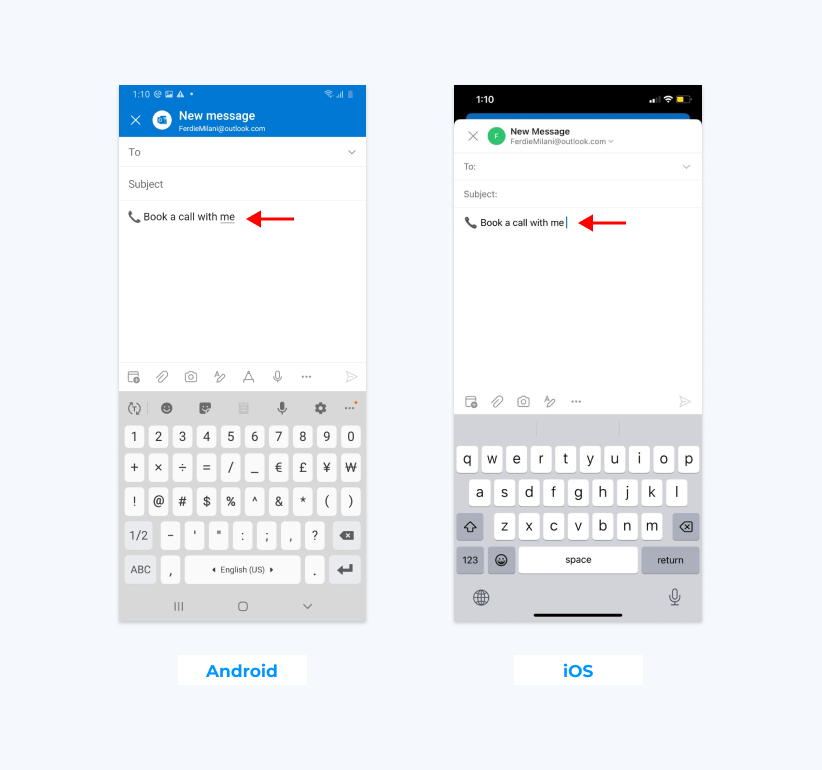
- 选择文本并使用“添加链接”选项在文本上插入链接。
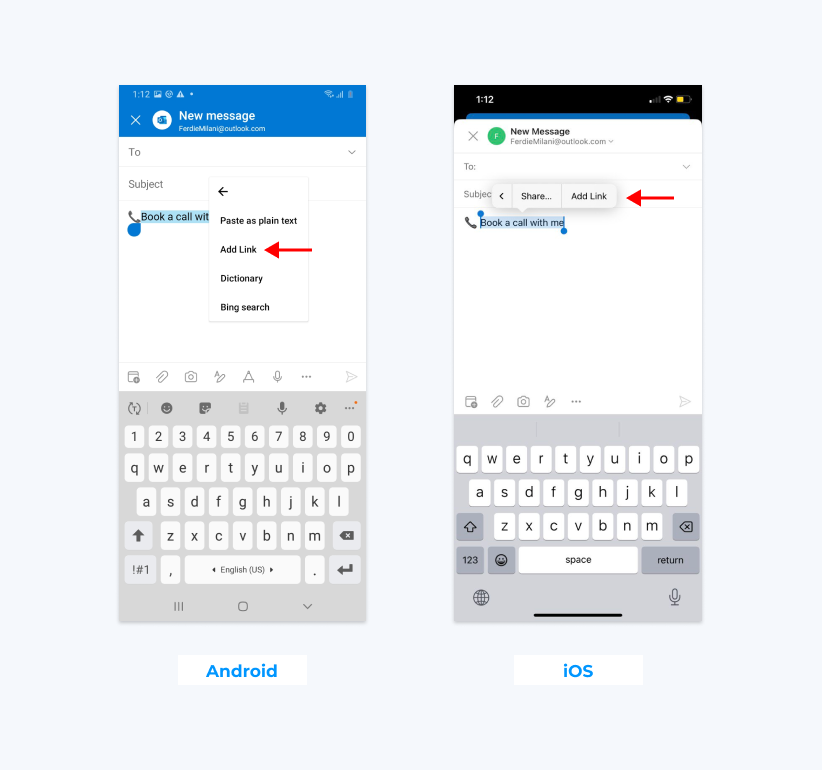
- 复制您想要包含在签名中的文本,然后依次单击您的帐户图像、“齿轮”图标和“签名”部分,导航到您的签名部分。
- 将超链接粘贴到您的电子邮件签名中,并将其放置在文本签名中您想要的位置。
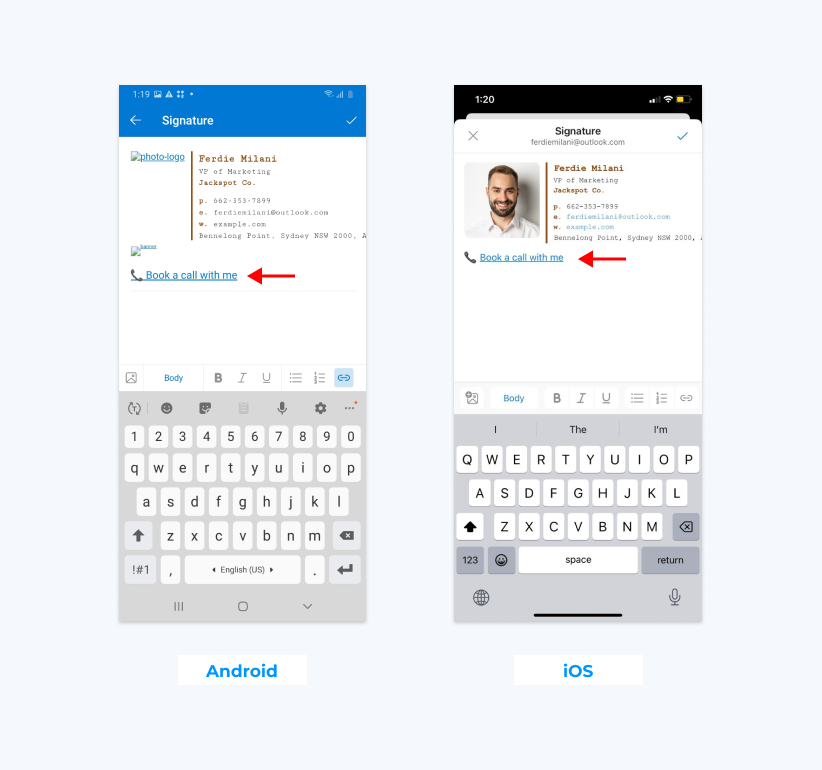
对于 Apple 设备,您可以重复与上述相同的过程,也可以简单地创建一个包含 Newoldstamp 中包含的链接和图像的 HTML 电子邮件签名,然后从那里粘贴。
跨设备保持一致
不幸的是,您无法使 Android Outlook 签名与桌面版本相同,因为智能手机版本不支持 HTML。 然而,对于 iPhone 和 iPad 用户来说,这个过程相对简单。
在 Newoldstamp 中创建所需的签名,复制它,然后将其粘贴到便携式小工具上 Outlook 帐户的签名部分,就像在 Web 浏览器或桌面应用程序上一样。
结论
尽管弄清楚如何在 Outlook Mobile 中添加签名并不像在桌面或浏览器应用程序中那么容易,但您可以使用多种方法。
如果您使用的是 Android 设备,您将只能使用基于文本的电子邮件签名,但您仍然可以利用链接并包含您想要的所有信息。 同时,iOS 用户可以选择添加 HTML 电子邮件签名,就像使用计算机时一样。
无论您想要使用文本签名还是更复杂的 HTML 签名,没有比使用 Newoldstamp 等全面的电子邮件签名管理解决方案更好的创建方法了。 您可以从各种专业设计的模板中进行选择,确保签名在任何设备上都看起来很棒,并以有助于您发展业务和完成更多销售的方式展示您的品牌。
立即开始使用 Newoldstamp !
经常问的问题
如何使我的 Outlook 签名适合移动设备?
确保您的签名在所有设备(包括便携式小工具)上看起来都很好的最佳方法是创建 HTML 签名。 它将适应不同的屏幕尺寸并正确显示信息,特别是如果您使用 Newoldstamp 等工具创建它。
为什么我的电子邮件签名没有显示在 Outlook Mobile 上?
如果您希望在从便携式设备发送电子邮件时显示您的签名,则需要通过设备的应用程序添加它。 在 Android 上,您需要创建基于文本的签名,因为 HTML 签名是不可能的。 但在 iPhone/iPad 上,您可以使用 Newoldstamp 设计基于 HTML 的签名并将其粘贴到应用程序中。
为什么我的签名中的图像没有出现在 Outlook Mobile 中?
如果您使用的是 Android,则无法添加图像,因为它仅支持基于文本的电子邮件签名。 对于 Apple 设备,您可以通过粘贴 Newoldstamp 或其他解决方案中的 HTML 签名设计来添加图像。
Outlook Mobile 会自动添加签名吗?
不,它不会自动添加签名。 要将签名添加到您的电子邮件中,请转到您的帐户图标,选择齿轮图标,找到签名部分,然后粘贴您要使用的签名。
为什么我的 Outlook 签名在移动设备上看起来不同?
还需要注意的是,由于桌面设备和便携式设备呈现 HTML 的方式不同,因此跨设备的签名也会有所不同。 好消息是,如果您使用 Newoldstamp 来设计您的签名,它们将适应不同的屏幕和设备,并且在任何显示器上看起来都不错。
如何将电子邮件签名添加到我的移动设备?
以下是在适用于智能手机和平板电脑的 Outlook 上创建文本签名的分步指南:
- 打开 Outlook 移动版应用程序并找到 Outlook 图标。
- 单击位于该列左下角的齿轮图标。
- 点击您的帐户,然后选择“签名”选项。
- 输入您想要包含在签名中的文本和链接。
- 点击“完成”保存您的签名。
现在,您新创建的签名将自动附加到便携式设备上从 Outlook 发出的所有外发电子邮件的底部!
如何将桌面电子邮件签名同步到移动版本的 Outlook?
目前,Microsoft 只允许在计算机上的新 Outlook 和 Outlook.com 之间同步签名,而不允许与移动应用程序同步签名。 如果您希望签名在不同设备上看起来一致,则需要手动将其从 Outlook.com 复制到 Outlook 移动应用。
要在桌面版和移动版 Outlook 上使用相同的电子邮件签名,请使用移动 Web 浏览器(而不是应用程序)登录 https://www.outlook.com。 从网络版本复制您的签名并将其粘贴到应用程序设置中。 请记住在浏览器设置中请求桌面站点。
